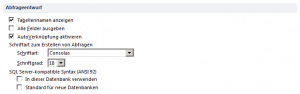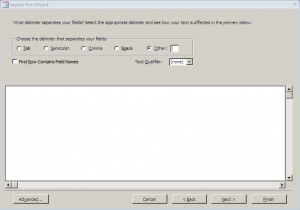Microsoft Access richtet sich an den sog. Klickibunti-Datenbankentwickler (der Bruder des Klickibunti-Systemadministrators), weshalb es nicht verwundert, dass das Produkt zwar einen SQL-Editor für Datenbankabfragen mit sich bringt – dieser einem gestandenen Datenbankentwickler der alten Schule aber die Haare zu Berge stehen lässt.
Nicht nur kennt der Editor weder Syntax-Highlighting, noch Autovervollständigung – nein, er wird auch standardmässig mit einer Schrift in Schriftgrösse 8 Punkt angezeigt. Das ist wahrscheinlich Microsofts Art zu sagen, was man in Redmond von den SQL-Puristen wirklich denkt …
Immerhin die Schriftgrösse lässt sich anpassen. Bei mir ist dies Consolas, eine Monospace-Schrift, mit Schriftgrösse 18. Irgendwie muss man die 22 Zoll Bildschirmfläche im Büro ja füllen …